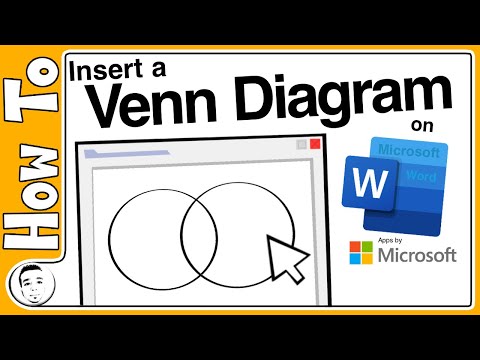Ce wikiHow vous apprend à utiliser Audible. Audible est un service d'abonnement d'Amazon pour les livres audio. Il y a un essai gratuit de 30 jours d'Audible lors de votre première inscription et les abonnements commencent à 14,95 $ par mois. Vous pouvez accéder à tous vos livres audio à l'aide de l'application Audible sur Windows, Android, iPhone et iPad, ou en utilisant le site Web Audible sur Mac.
Pas

Étape 1. Téléchargez l'application Audible sur votre appareil
L'application Audible est disponible sur diverses plates-formes, notamment Windows, Android, iPhone, iPad, les tablettes Amazon Fire, et est intégrée à la plupart des Kindle d'Amazon.
- Vous pouvez télécharger Audible pour Windows à partir du Microsoft Store.
- Vous pouvez télécharger Audible pour Android sur le Play Store.
- Vous pouvez Audible pour iPhone ou iPad dans l'App Store iOS.
- Ignorez cette étape sur Mac.

Étape 2. Ouvrez Audible
Lancez l'application Audible sur votre appareil. C'est l'application orange avec une icône blanche qui ressemble à un livre ouvert.
Sur Mac, accédez plutôt à https://www.audible.com dans un navigateur Web

Étape 3. Connectez-vous à Audible
Si vous avez déjà utilisé Audible, cliquez ou appuyez sur « Connexion » pour vous connecter à votre compte avec votre adresse e-mail ou votre nom d'utilisateur et votre mot de passe. Si vous n'avez jamais utilisé Audible auparavant, sélectionnez "Commencer" et connectez-vous avec un compte Amazon existant ou appuyez sur "Nouveau sur Amazon" pour créer un compte Amazon.
Sur Mac, cliquez sur "Essayer Audible gratuitement" sur le site Web Audible pour créer un compte

Étape 4. Parcourez les livres audio
Pour rechercher un titre spécifique, vous pouvez sélectionner la loupe en haut et taper le nom d'un livre ou d'un auteur. Ou vous pouvez parcourir les livres audio disponibles selon votre genre préféré:
- Sous Windows: Cliquez sur ☰, puis clique Catégories et sélectionnez un genre.
- Sur Mac: passez la souris sur Parcourir et sélectionnez une catégorie.
- Sur Android: Robinet ☰, puis touchez Catégories.
- Sur iPhone ou iPad: Appuyez sur le Découvrir onglet et sélectionnez Catégories.

Étape 5. Achetez un livre
Lorsque vous trouvez un livre que vous souhaitez acheter, sélectionnez l'image de couverture du livre. Cela ouvre la page principale du livre avec des informations supplémentaires et des critiques. Cette page propose également des options d'achat. Si vous disposez de crédits Audible, vous pouvez sélectionner le Acheter pour [nombre de] crédits sinon, sélectionnez le Achetez maintenant pour [prix] bouton pour acheter un livre audio.
Sur iPhone et iPad, vous devrez acheter des livres Audible sur le site Web Audible, puis revenir à l'application. Cliquez ici pour des informations plus détaillées

Étape 6. Sélectionnez Ma bibliothèque
Votre bibliothèque est l'endroit où vous pouvez trouver tous les livres que vous avez achetés avec votre compte Audible.
- Sur PC et Android: Sélectionnez ☰ puis sélectionnez Une bibliothèque.
- Sur iPhone et iPad: Appuyez sur le Ma bibliothèque onglet en bas.
- Sur Mac: passez la souris sur Une bibliothèque et cliquez Mes livres.

Étape 7. Téléchargez des livres Audible
À moins que vous n'utilisiez le site Web principal d'Audible, si vous souhaitez écouter votre livre Audible, vous devrez le télécharger à partir du cloud. Pour télécharger un livre Audible sur l'application Windows, Android et iPhone, cliquez ou appuyez simplement sur la couverture du livre dans votre bibliothèque. Vous verrez une flèche vers le bas dans le coin inférieur gauche de l'image.
Sur Mac, vous pouvez simplement cliquer sur Jouer sous la couverture du livre pour commencer à diffuser le livre audio. Si vous souhaitez télécharger le livre audio pour le lire dans iTunes, cliquez sur Télécharger plutôt à l'extrême droite.

Étape 8. Lisez un livre audio
Une fois le téléchargement terminé, sélectionnez simplement à nouveau la couverture du livre pour commencer la lecture. Les commandes de lecture apparaîtront en bas de l'écran. Vous pouvez appuyer sur le bouton lecture/pause pour lire ou mettre en pause la lecture, appuyer sur les boutons de saut pour passer au chapitre suivant ou précédent, ou utiliser les boutons fléchés incurvés pour avancer ou reculer de 30 secondes.